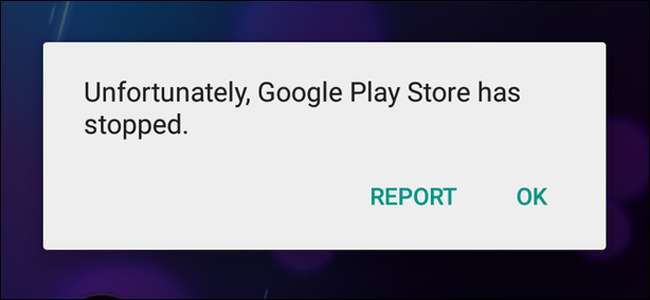
हर बार जब आप स्टोर खोलते हैं, तो कुछ भी उतना खतरनाक नहीं होता जितना कि दुर्भाग्यपूर्ण "दुर्भाग्य से, Google Play Store ने रोक दिया" संदेश। यदि आपके फ़ोन या टेबलेट पर Play Store क्रैश हो जाता है तो यहां क्या करना है।
Play Store का कैश और / या डेटा साफ़ करें
जब आप इसे खोलते ही (या इसके तुरंत बाद) कोई भी एप्लिकेशन बल बंद कर देते हैं, तो सबसे पहले आप जिस चीज को आज़माना चाहते हैं, वह उस ऐप के कैश को साफ़ कर देता है। यह हमेशा काम नहीं करता है - वास्तव में, अधिक बार यह संभवत: समस्या को ठीक नहीं करता है - लेकिन यह पहली चीज है जिसे आपको प्रयास करना चाहिए क्योंकि यह आपके सभी प्रासंगिक डेटा (लॉगिन जानकारी, आदि) को जगह में रखता है।
सबसे पहले, अपने डिवाइस के सेटिंग मेनू में जाएं। यह आमतौर पर अधिसूचना पैनल को नीचे खींचकर पहुँचा जाता है, फिर "गियर" आइकन पर टैप करें।
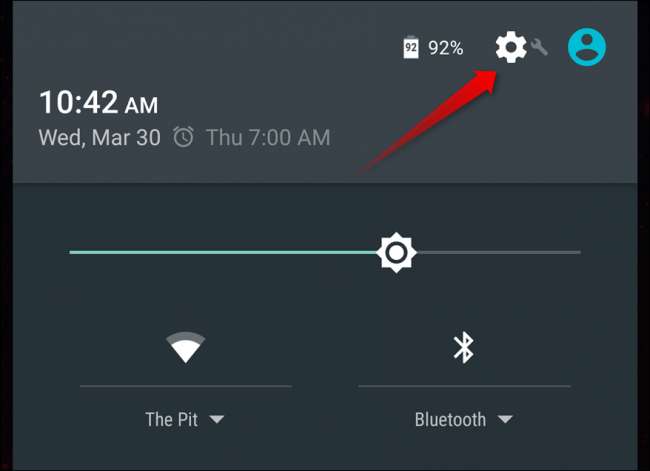
"डिवाइस" श्रेणी तक स्क्रॉल करें और "ऐप्स" चुनें। यह मेनू प्रविष्टि खोलेगा जहां आप डिवाइस पर इंस्टॉल किए गए सभी एप्लिकेशन को नियंत्रित कर सकते हैं।

मार्शमैलो पर, "Google Play Store" विकल्प मिलने तक स्क्रॉल करें। लॉलीपॉप (और पुराने) पर, "सभी" टैब पर जाएं, फिर "Google Play Store" विकल्प ढूंढें। Play Store की ऐप जानकारी खोलने के लिए इसे टैप करें।
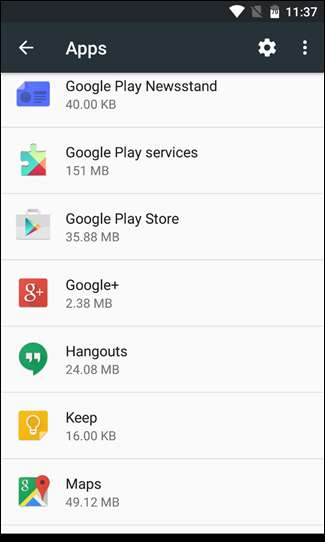

यहां कुछ विकल्प होंगे, जिनमें "फोर्स स्टॉप," "डिसेबल," और संभवत: एक भी है जो "अपडेट अनइंस्टॉल" पढ़ता है। आगे बढ़ें और "बल स्टॉप" पर टैप करें, बस यह सुनिश्चित करने के लिए कि यह पृष्ठभूमि में नहीं चल रहा है। एक चेतावनी आपको बताएगी कि यह एप्लिकेशन को दुर्व्यवहार का कारण बन सकता है - बस "ओके" दबाएं।

यहां ऐसी चीजें दी गई हैं जहां चीजें थोड़ी कम हो जाती हैं - आपके द्वारा चलाए जा रहे एंड्रॉइड के किस संस्करण के आधार पर, आपको पूरी तरह से अलग विकल्प दिखाई देंगे। हम यहां मार्शमैलो और लॉलीपॉप दोनों को रेखांकित करेंगे, लेकिन बाद में अधिकांश पुराने संस्करणों को भी शामिल करना चाहिए (जिसमें किटकैट और जेली बीन भी शामिल हैं)।
मार्शमैलो पर, "स्टोरेज" विकल्प पर टैप करें, फिर "क्लियर कैश" बटन पर टैप करें। यह Play Store के कैश्ड डेटा को मिटा देगा, जो संभवतः FC (बल पास) समस्याओं का कारण बन सकता है।

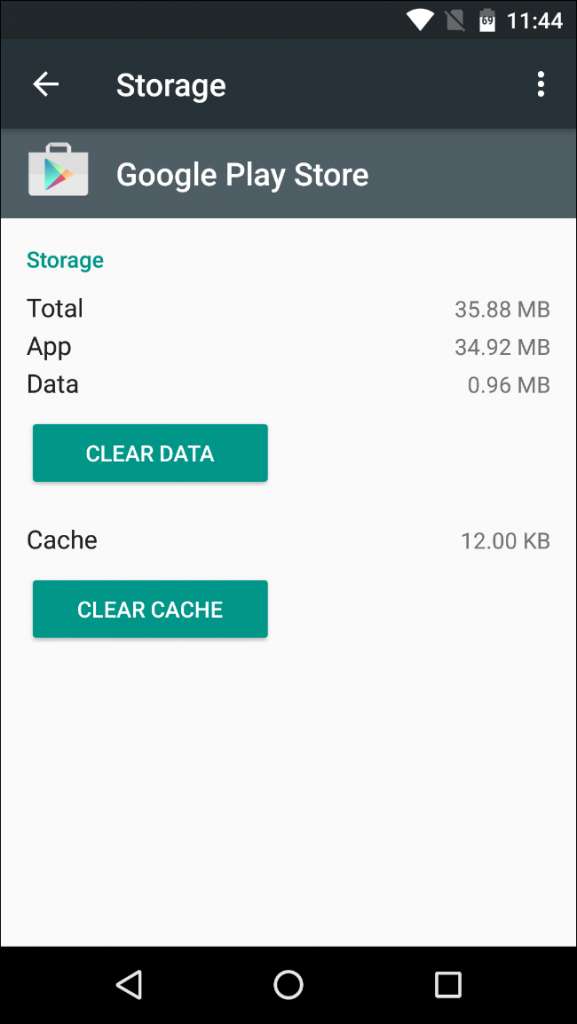
लॉलीपॉप पर, बस स्क्रीन को थोड़ा नीचे स्क्रॉल करें और "क्लियर कैश" बटन दबाएं।

Play Store खोलने का प्रयास करें। यदि बल पास समस्या बनी रहती है, तो डेटा साफ़ करने का प्रयास करें।
ऊपर दिए गए निर्देशों का पालन करें, लेकिन "क्लियर कैश" बटन को टैप करने के बजाय, "क्लियर डेटा" को हिट करें। ध्यान रखें कि यह सभी लॉगिन जानकारी और अन्य डेटा को हटा देगा, इसलिए यह पहली बार प्ले स्टोर शुरू करना पसंद है। आपके इंस्टॉल किए गए ऐप्स सामान्य रूप से काम करते रहेंगे, और आपके द्वारा खरीदे गए कोई भी एप्लिकेशन अभी भी उपलब्ध होंगे- इसका आपके Google खाते पर कोई प्रभाव नहीं पड़ता है, केवल ऐप ही।
जब आप अपना डेटा साफ़ कर लें, तो ऐप को फिर से खोलने का प्रयास करें। यह इस समय सैद्धांतिक रूप से सही ढंग से खुल जाना चाहिए। यदि नहीं, तो आपके पास एक अंतिम विकल्प है।
Google Play Store के नवीनतम संस्करण को स्थापित करें
कुछ उदाहरणों में, कुछ गड़बड़ हो गई है जो एप डेटा और कैश को साफ़ करने के लिए बस ठीक नहीं किया गया है। उस स्थिति में, प्ले स्टोर के नवीनतम संस्करण को स्थापित करके चीजों को ठीक करना चाहिए।
इससे पहले कि आप नवीनतम प्ले स्टोर एपीके (एंड्रॉइड पैकेज किट) को खींच सकें, आपको "अज्ञात SIA" की स्थापना की अनुमति देने की आवश्यकता होगी। ऐसा करने के लिए, सेटिंग्स मेनू में वापस जाएं।
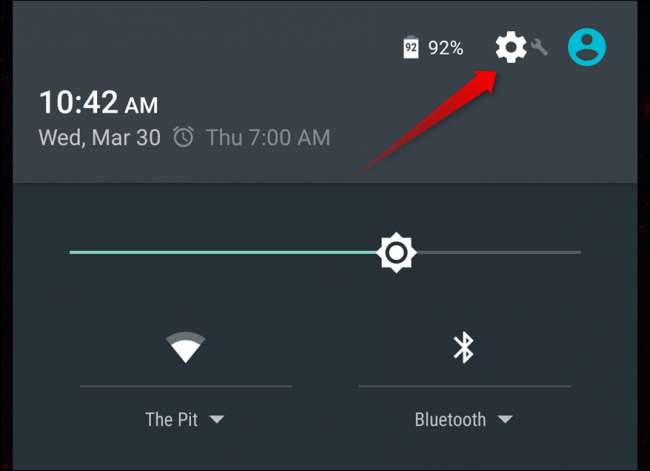
वहां पहुंचने के बाद, "व्यक्तिगत" अनुभाग तक स्क्रॉल करें, और "सुरक्षा" विकल्प पर टैप करें।
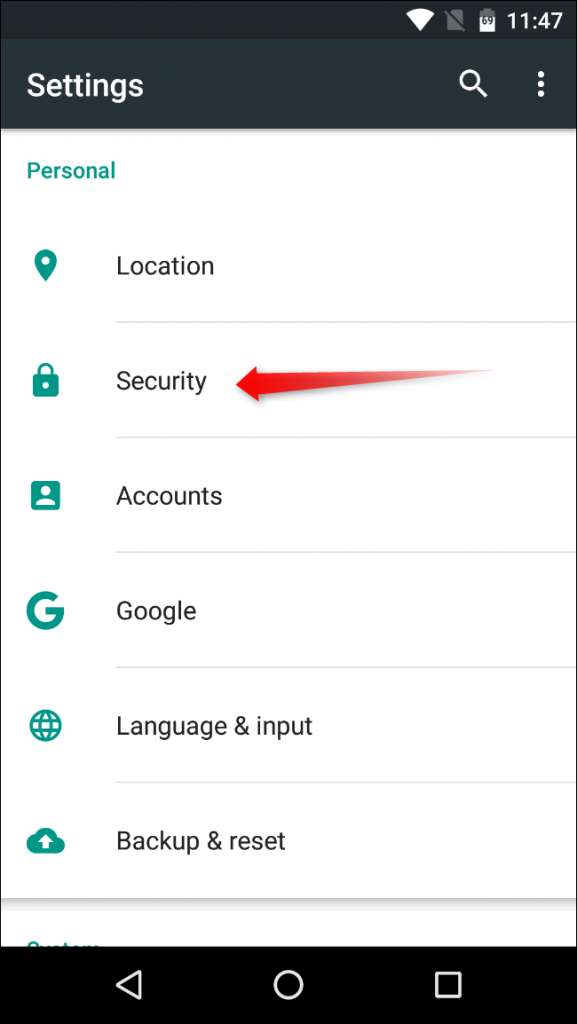
थोड़ा नीचे स्क्रॉल करें, जब तक आप "अज्ञात स्रोत" विकल्प नहीं देखते हैं। वेब से डाउनलोड किए गए एप्लिकेशन की स्थापना को सक्षम करने के लिए स्लाइडर को टॉगल करें।
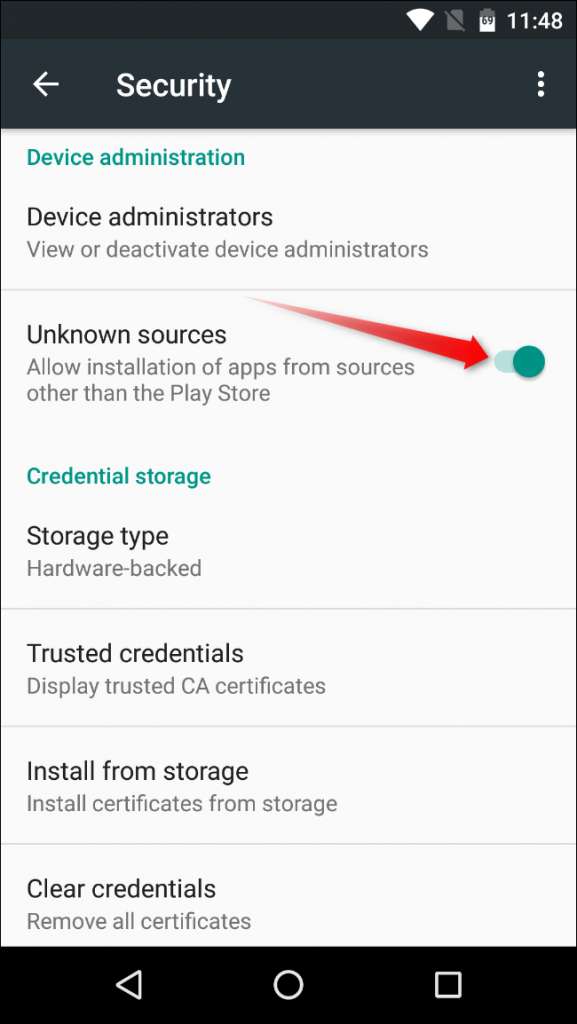
एक चेतावनी आपको यह बताते हुए दिखाई जाएगी कि यह एक खतरनाक अभ्यास हो सकता है जो आपके व्यक्तिगत डेटा को खतरे में डाल सकता है। सटीक रूप से, तृतीय-पक्ष एप्लिकेशन इंस्टॉल करना - या "साइडलोडिंग", क्योंकि यह आपके लिए एक सुरक्षित अभ्यास है विश्वसनीय स्रोतों से चीजें स्थापित करें। इसलिए सुविधा को सक्षम करने के लिए "ओके" पर टैप करें।
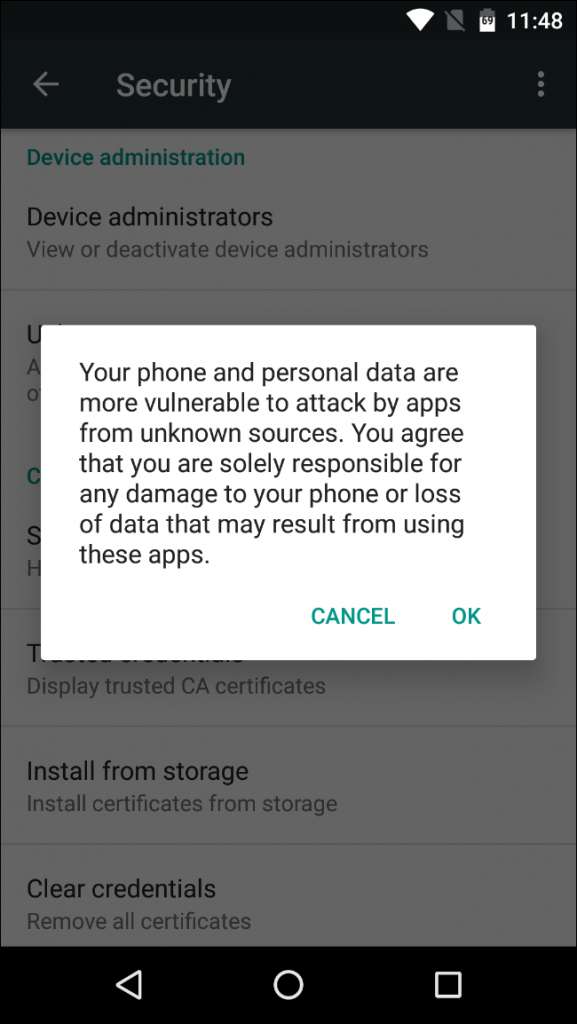
उस काम के साथ, होम स्क्रीन पर वापस जाएं और अपनी पसंद का वेब ब्राउज़र खोलें। इस स्थिति में, हम Android के लिए Chrome का उपयोग कर रहे हैं।
एड्रेस बार (सबसे ऊपर), और सिर पर टैप करें ववव.अपकमिर्रोर.कॉम । यह एक उच्च-विश्वसनीय वेबसाइट है, जो आम तौर पर Google Play पर पाए जाने वाले APK को प्रतिबिंबित करती है - केवल मुफ्त ऐप्स उपलब्ध हैं (कोई भुगतान की गई सामग्री नहीं), और प्रत्येक एप्लिकेशन को साइट पर इसकी अनुमति से पहले वैध के रूप में सत्यापित किया जाता है।

पृष्ठ के शीर्ष पर, आवर्धक ग्लास आइकन टैप करें, जो खोज मेनू खोलता है। "Play Store" टाइप करें और साइट खोजने के लिए एंटर दबाएं।
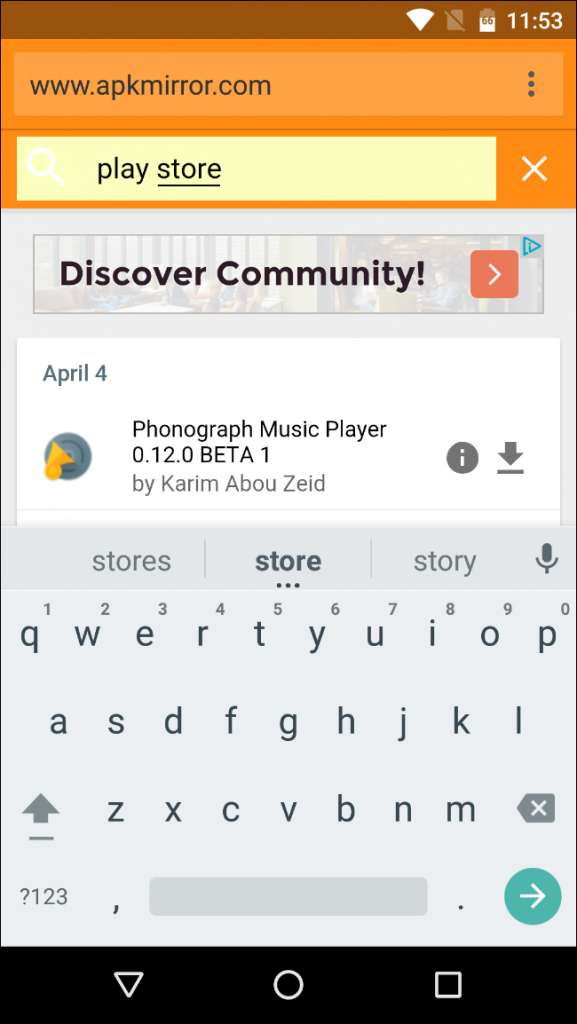
इस पृष्ठ पर सबसे पहला विकल्प प्ले स्टोर का नवीनतम संस्करण होगा जो डाउनलोड के लिए उपलब्ध है। प्ले स्टोर डाउनलोड पेज पर जाने के लिए नीचे तीर पर टैप करें।

जब तक आप "डाउनलोड" बटन नहीं देखते, तब तक पृष्ठ को थोड़ा नीचे स्क्रॉल करें। यदि आप डाउनलोड की सुरक्षा के बारे में चिंतित हैं, तो आप "सत्यापित (इंस्टॉल करने के लिए सुरक्षित)" लिंक को टैप कर सकते हैं, जो ऐप के क्रिप्टोग्राफ़िक हस्ताक्षर और वैधता के बारे में जानकारी के साथ एक छोटा संवाद बॉक्स खोलेगा। एक बार जब आपकी जिज्ञासा संतुष्ट हो गई, तो साइट से एपीके को खींचने के लिए "डाउनलोड" बटन पर टैप करें।


यदि यह पहली बार है जब आपने मार्शमैलो पर कुछ भी डाउनलोड किया है, तो आपको अपनी मीडिया फ़ाइलों तक पहुंचने के लिए Chrome (या जो भी ब्राउज़र आप उपयोग कर रहे हैं) की अनुमति देने के लिए एक पॉपअप पूछ सकते हैं। डाउनलोड खींचने के लिए "ओके" दबाएं।

एक अन्य डायलॉग स्क्रीन के निचले हिस्से को दिखाएगा जो आपको डाउनलोड को सत्यापित करने के लिए कहेगा। नल "ठीक है।"
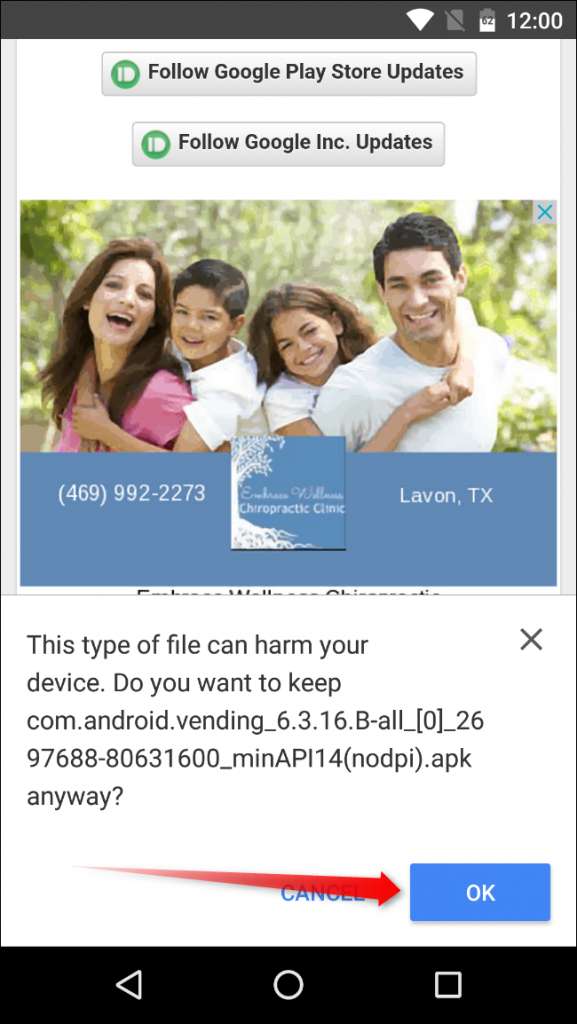
एक बार जब एप्लिकेशन डाउनलोड करना समाप्त हो जाता है (यह लंबा नहीं होना चाहिए), तो आप इसे अधिसूचना छाया में पाएंगे। स्थापना प्रक्रिया शुरू करने के लिए बस इसे टैप करें।

यदि, किसी कारण से, नोटिफिकेशन को टैप करने से ऐप इंस्टॉलर नहीं खुलता है, तो आप इसे डाउनलोड फ़ोल्डर में पा सकते हैं, जिसे ऐप ट्रे में शॉर्टकट के माध्यम से एक्सेस किया जा सकता है।


एक बार इंस्टॉलर चल रहा है, प्रक्रिया शुरू करने के लिए बस "इंस्टॉल करें" हिट करें। यह आपको पॉपअप दिखाने के लिए कह सकता है या आपको Google को सुरक्षा मुद्दों के लिए डिवाइस की जांच करने की अनुमति देने के लिए कह सकता है - आप स्वीकार या अस्वीकार करना चुन सकते हैं, हालांकि मैं आमतौर पर इसे आगे बढ़ने देता हूं क्योंकि मुझे Google की सहायता करना पसंद है।

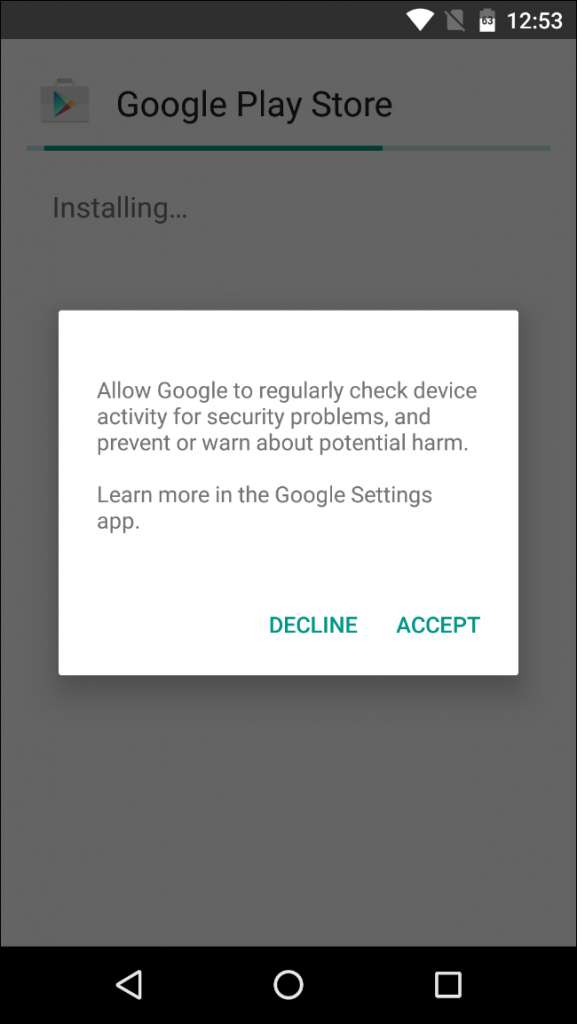
एक बार इंस्टॉलर समाप्त हो गया है - और ध्यान रखें कि इंस्टॉलेशन प्रक्रिया को पूरी तरह से करने में कई मिनट लग सकते हैं - सिर्फ नए प्ले स्टोर में आग लगाने के लिए "ओपन" पर टैप करें।

किसी भी भाग्य के साथ, यह बल के बिना खुल जाएगा।
ऊपर दिए गए ऐप डेटा / कैश समाशोधन विधि का उपयोग अनिवार्य रूप से आपके एंड्रॉइड डिवाइस पर स्थापित किसी भी चीज़ पर किया जा सकता है, जो अन्य अनुप्रयोगों में समस्या होने पर काम में आता है। इसी तरह, अगर यह समस्या ठीक नहीं होती है, तो बस ऐप को अनइंस्टॉल करें और Google Play से इसे फिर से इंस्टॉल करें।







